「数値の切り捨て」アクションでは、数値の切り捨てだけでなく四捨五入、小数の取得を行うことも可能です。
「数値の切り捨て」アクションの追加
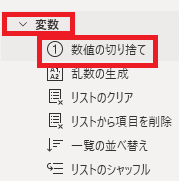
「数値の切り捨て」は、アクションペインの「変数」から追加できます。
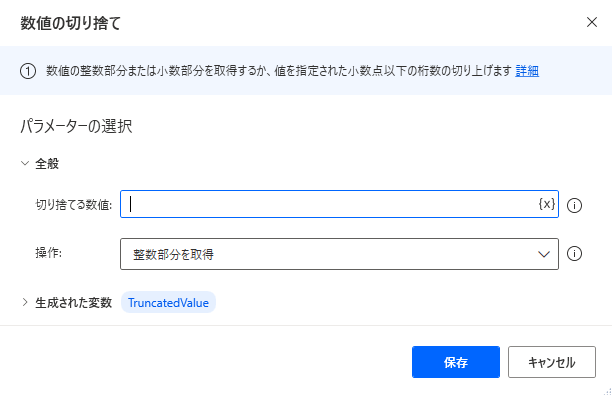
追加するとダイアログが表示されます。
切り捨てる数値
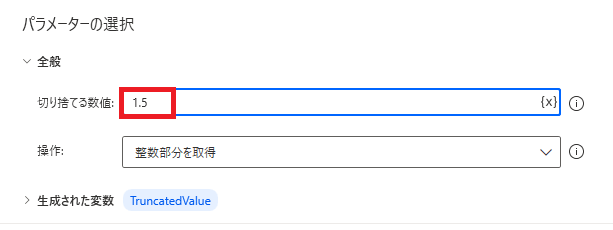
計算に使う数値を入力します。直接入力してもいいですし、
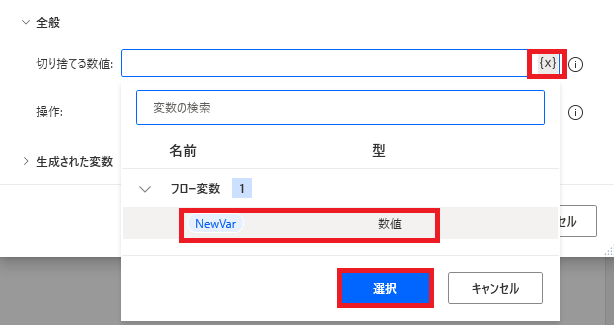
変数を指定することも可能です。
操作
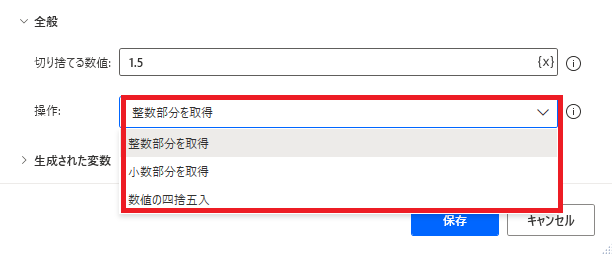
「操作」では、数値に対してどういった処理を行うかを指定できます。
整数部分を取得、小数部分を取得、数値の四捨五入から選択します。
整数部分を取得、小数部分を取得、数値の四捨五入から選択します。
整数部分を取得
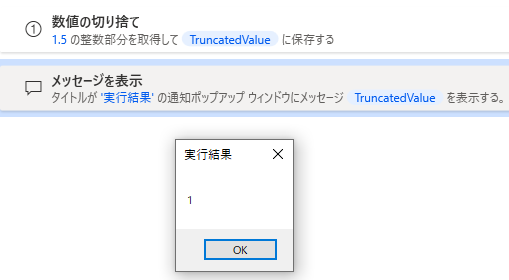
数値の整数部分のみを取得、つまり小数の切り捨てを行います。
小数部分を取得
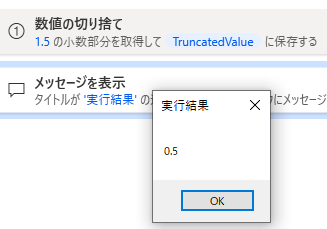
数値の小数部分を取得します。
数値の四捨五入
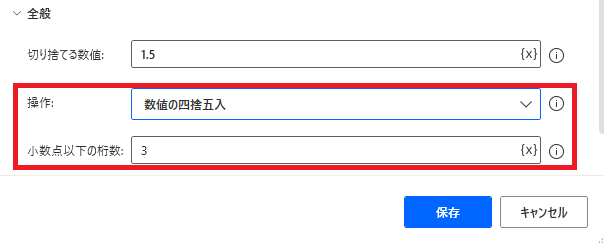
数値の四捨五入を選択すると、小数点以下の桁数を指定できる欄が追加されます。
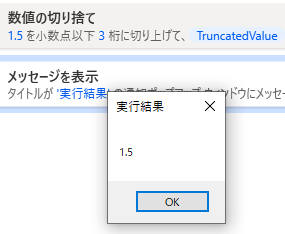
デフォルトの小数点以下3桁の場合、例で言うと1.500より細かい小数点のみ四捨五入の対象となるので、
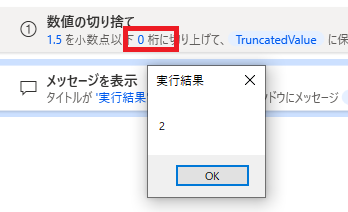
一般的な整数の四捨五入を行いたければ、小数点以下の桁数は0を指定します。
生成された変数
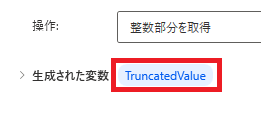
「生成された変数」では、「数値の切り捨て」アクションで作成した値の変数名が確認できます。
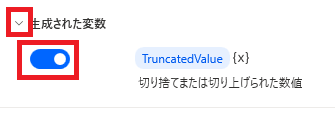
スイッチをオフにすると、変数を生成させないこともできます。
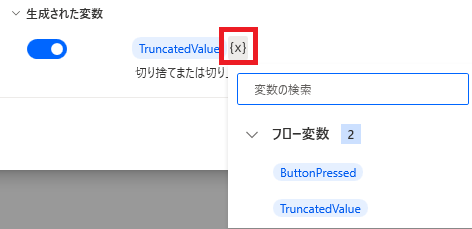
{x}をクリックすると、「数値の切り捨て」アクションで作成した値を他の変数に代入することができます。

Microsoft Power Automate Desktop(PAD)アクション、使い方一覧
Power Automate Desktopの使い方を機能・分類別に参照できるまとめです。





















コメント